【ブログ初心者向け】 JIN:Rで「初期設定」を終わった人が、次にやることリスト13
JIN:Rの初期設定が終わったら、次は「WordPress初期設定後にやっておくべきこと」も終わらせておきましょう!
ワードプレス初心者がやっておくべき設定についてまとめます!
確認しながら進めていってね!

JIN:Rの「初期設定後」にやることリスト
「SSL設定」を完全に終わらせておく

SSL設定は、サイトセキュリティを保つための大切な設定です。
説明すると長くなりますが、とにかく、SSL化は確実にやっておきましょう
なんか難しそうだけど、SSLってそんな大事なのか?

SSLしてないと、データを盗まれたり改竄(かいざん)されるからね…!
めちゃくちゃ無防備な状態なんだよ。

とにかくSSL化は自分の身を守るためにとっても大事な作業です。
といっても、僕らがやらないといけないのは1つだけ。
WordPressのサイトアドレスを「https」に書き換えることです。

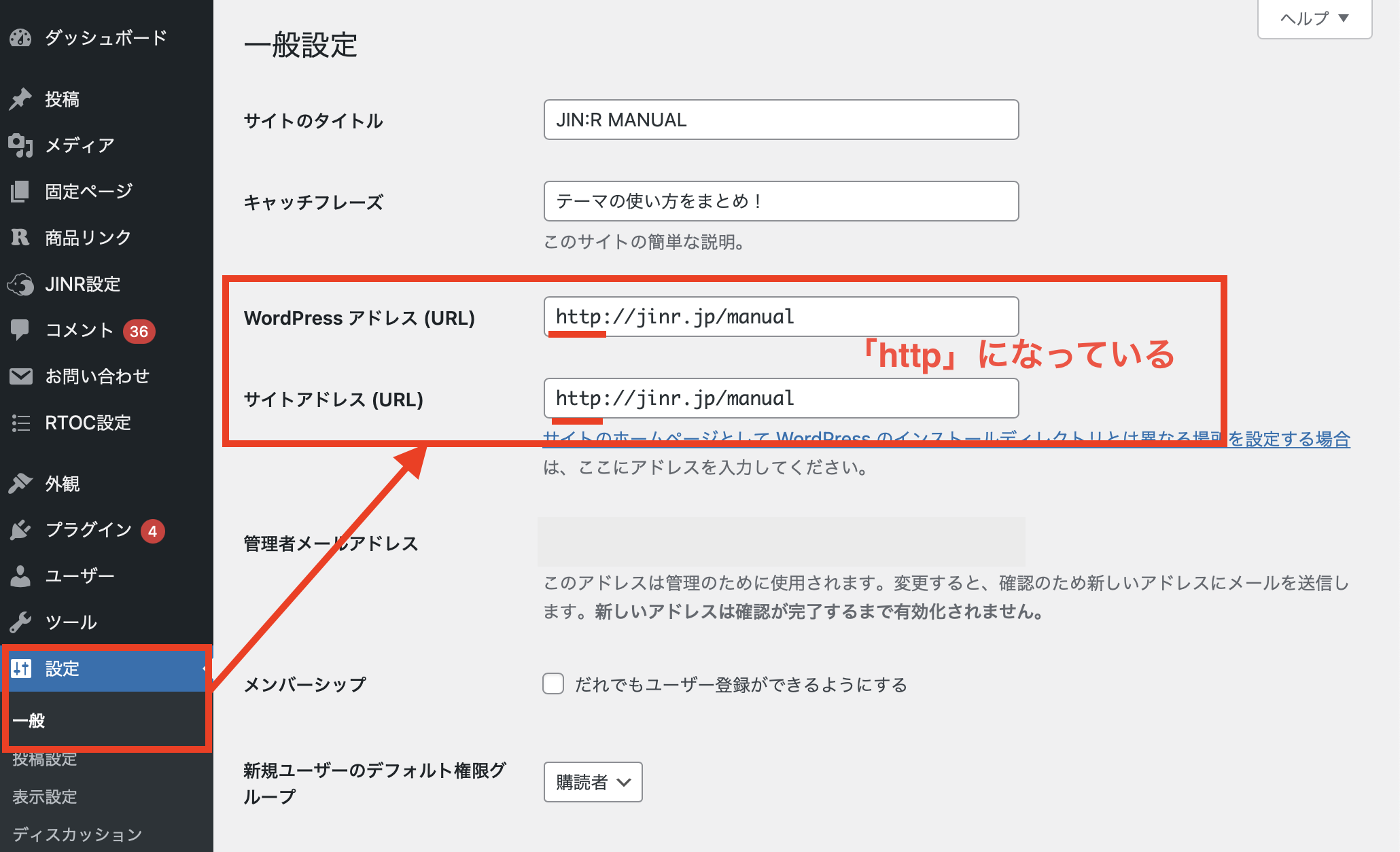
デフォルトは「WordPressアドレス」「サイトアドレス」が両方ともhttpになっています。
これを、、
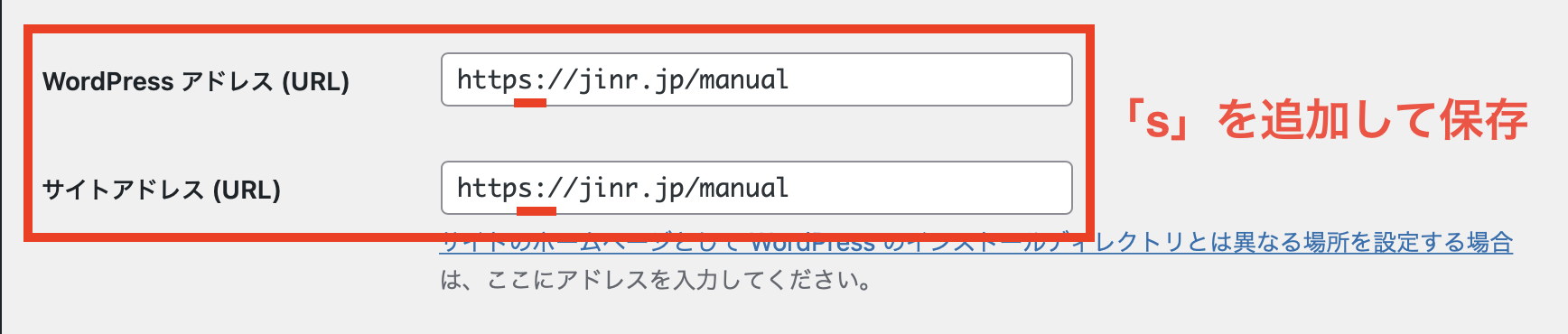
「WordPressアドレス」と「サイトアドレス」の両方ともに「s」を追加して、保存ボタンを押しましょう!
すると、WordPressログイン画面に強制で飛ばされます。ログインすると「https」のサイトが開いて、SSL化が完了です。
「お問い合わせページ」を作成する
▼ お問い合わせフォーム ▼
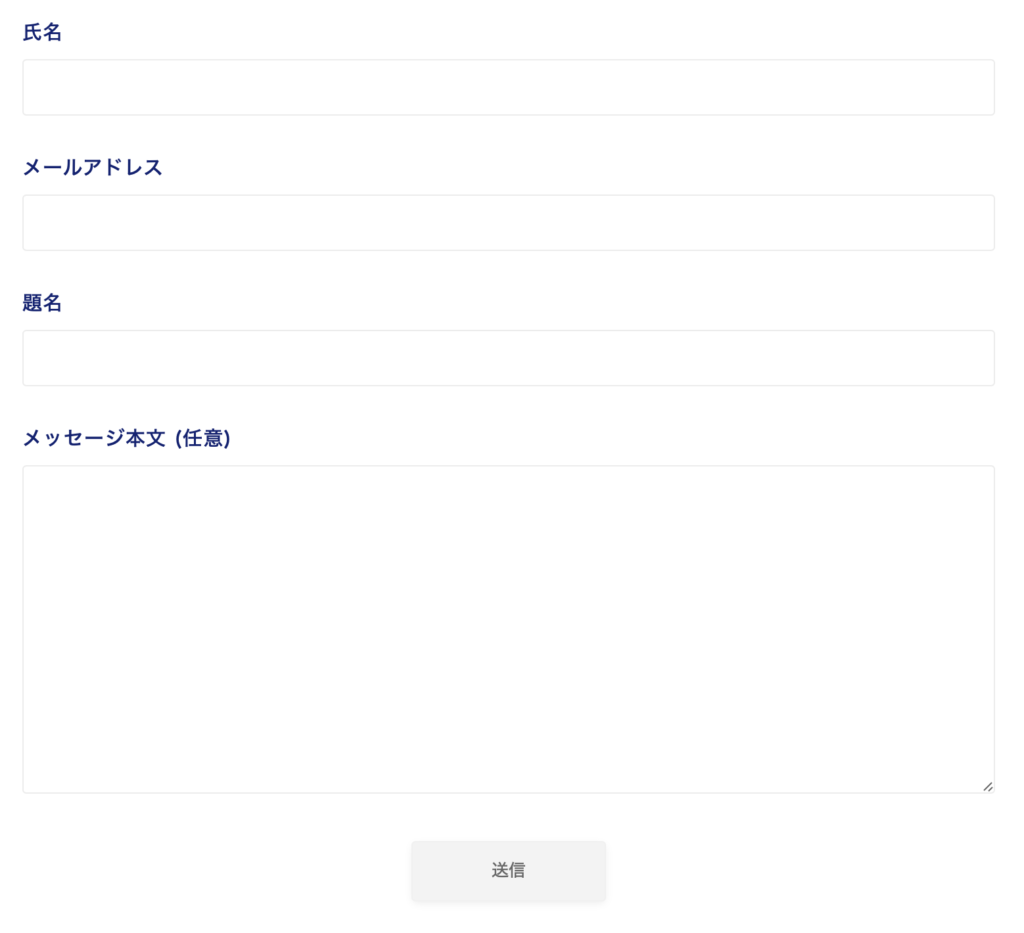
お問い合わせページも仕上げておきましょう!
- 読者からのフィードバックが増える:
- 読者が質問や意見が送れる
- 読者との交流を深める機会になる
- その内容をブログに反映できる
- 広告主や提携企業とのコンタクトがしやすくなる:
- 広告主や提携企業が簡単に連絡を取りやすくなる
- いいビジネスチャンスが増える可能性がある
- SEO対策の効果:
- お問い合わせページがあることは、信頼性の確保にもつながる
- SEOにいい影響がある(微々たるものかもしれないが)
お問い合わせフォームを作るのは簡単で「Contact Form 7」というプラグインを使えば誰でも一瞬で設置できます。
「お問い合せ」があると、いい営業メールを送ってきてくれる方もいて、その人とビジネスのきっかけにもなるよ!

あとは単純に、サイトに来てくれた人のサポートもできて、それがアフィリエイトに繋がったりもするからね。
僕もお問い合わせから稼いでたこともあります 笑

なるほど、そういう色々なメリットがあるのか

詳しくは「JIN:Rでお問い合わせフォームを設置する方法」に記載していますので、参考にしながら進めてください。
お問い合わせが完成したら、フッターメニューに追加しておけると尚いいですね。
Google AdSense(アドセンス)の審査を出す
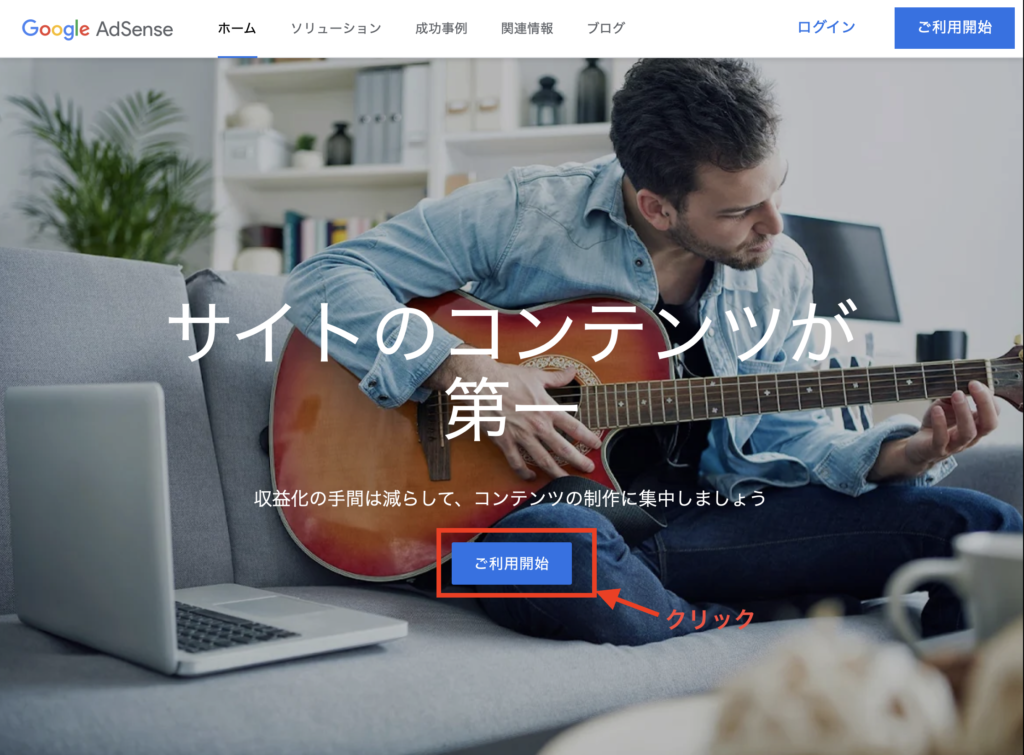
クリック型広告(アドセンス)を設置したい人は、アドセンス審査に申し込みましょう!
ブログでまず1円稼ぐならアドセンスはすごくハードルが低い手段だね!

これは俺もしってる!すぐやる!

アドセンス審査に通すためには「プライバシーポリシーの設定」や「運営者情報・プロフィールの執筆」や「SSL化」はちゃんと完了させておくべきです。
あと、オリジナリティがなかったり、有益性の低いコンテンツは審査に落とされてしまいます。
審査落ちしないためにも、きっちり準備を整えて審査に出すのが大切です。
詳しい手順は「JIN:Rでアドセンス審査を行う流れ」の記事に記載しています!
Google Search Console(サーチコンソール)に登録する
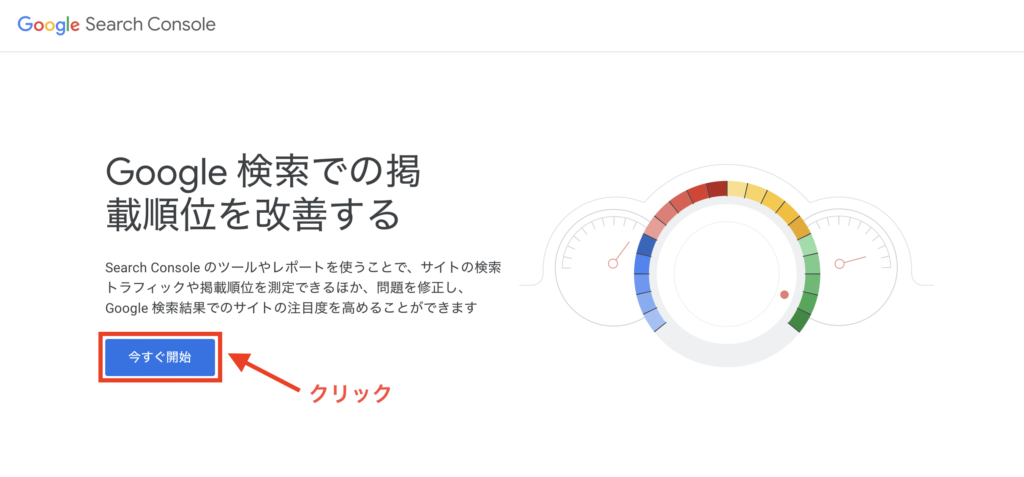
サーチコンソールは、ブログへのアクセス状況を解析できるツールです。
- 検索パフォーマンスのチェック:
- ブログのクリック数、インプレッション数、クリック率、平均検索順位などの検索パフォーマンスデータを確認できます。
- 検索キーワードの特定:
- ウェブサイトがどの検索キーワードで表示され、どの程度のパフォーマンスを発揮しているかを確認。
- インデックス状況の把握:
- インデックスされたページ数、インデックスの問題、クロールエラー、リダイレクトエラーなどを確認できます。
- サイトマップの送信:
- Googleにウェブサイトのサイトマップを送信して、インデックス処理を促進できます。
- Core Web Vitals(ウェブに関する指標)の検証:
- ウェブページの読み込み速度や、Core Web Vitalsのパフォーマンス指標を確認できます。
こんな感じで、サイトの「分析」と「問題点発見」が得意です。
「JIN:RでGoogleサーチコンソールを導入する方法」を記事にしていますので、参考にして設定を進めてもらえると良いでしょう。
ただし、サーチコンソールで解析できるのはGoogleからのアクセス状況に限るよ!

全体のアクセスを知りたい人はどうすればいいんだ?

Googleアナリティクスを使うのもいいけど、初心者にはJetpackのプラグインを使ってアクセス統計を読むのがおすすめだね。
次で解説するよ!

Jetpackのアクセス統計を入れる
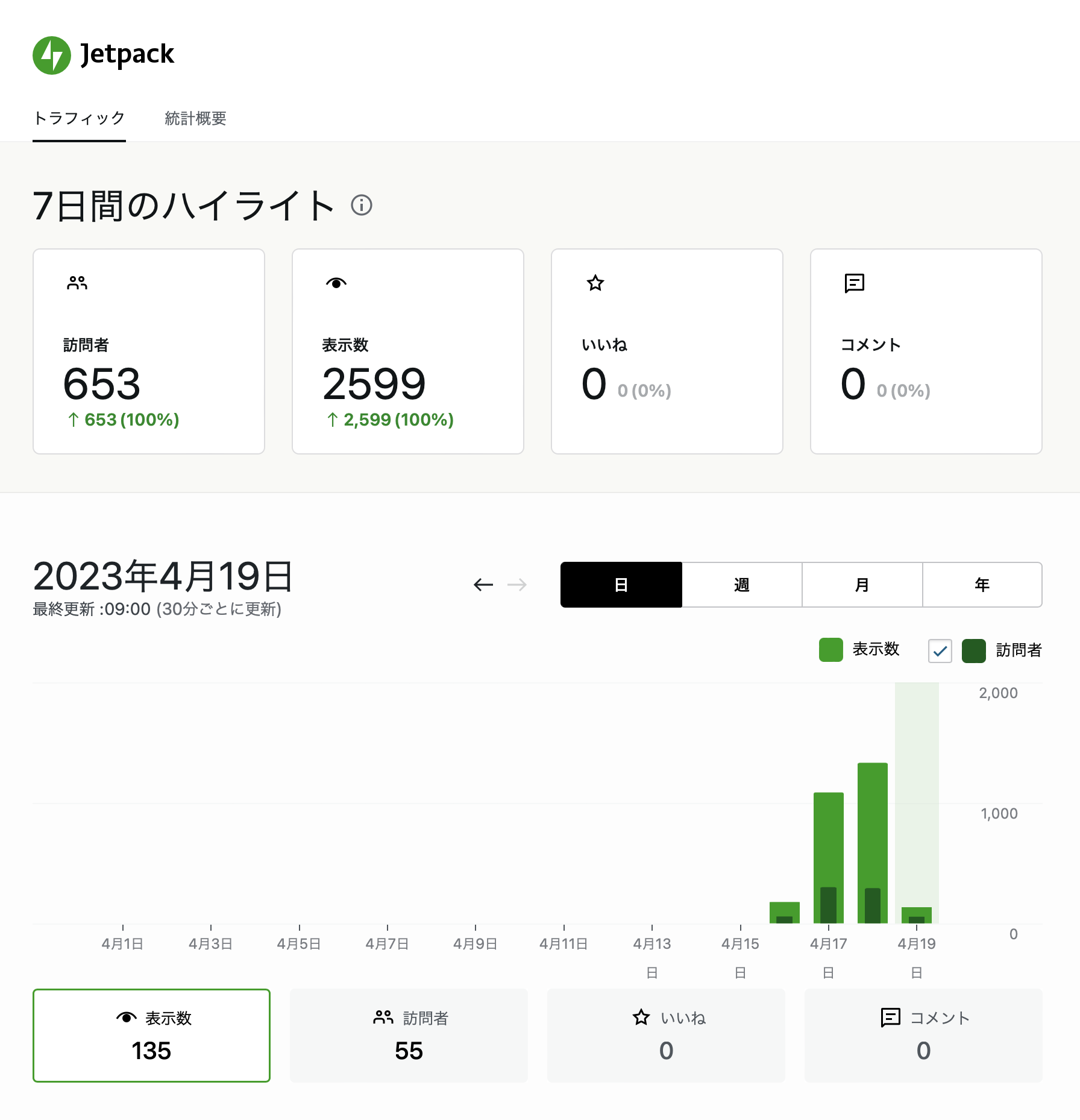
WordPressプラグインの「Jetpack(ジェットパック)」を利用すると、こういったアクセス統計を見ることができるようになります。
ぶっちゃけ、Googleアナリティクスの100倍見やすい

これでいいじゃん

Googleアナリティクスのアクセス統計は、プロレベルの専門的な内容になっています。
僕もブログ7年やってますが、ぶっちゃけアナリティクスを見る頻度は少ないです。
初心者こそJetpackのアクセス統計で十分だと思うよ!

詳しくは「Jetpackでアクセス統計を取る方法」の記事で解説しているので、これもしっかり参考にしてください!
アフィリエイトASPに審査を出す
ブログの形が完成してきたら、アフィリエイトASPにも審査を出していきましょう。
初心者はひとまず、この4つだけ登録しておくといいと思います。
- A8.net
- もしもアフィリエイト
- Amazonアソシエイト
- 楽天アフィリエイト (楽天会員なら既に会員登録済)
アフィリエイトに関しては、
初心者ならメインは「A8.net」を使って、足りない部分は「もしも」を使うみたいな形でいいと思うよ!

Amazonアソシエイトと楽天アフィリエイトは、ショップにあるアイテムを売れるやつか?

そうそう!
Amazonは審査が必要だからしっかりやろう!楽天はいつも楽天市場とか使っている人はアカウントを持ってるから登録は不要かもね。

提携が完了したら、どんな広告ができそうかASPを覗いて探っていきましょう。
アフィリエイトのハードルが高い人は、とりあえずアドセンス・Amazon・楽天から始めて、後からじっくり参入していけばいいと思います。
広告管理を使って一括表示する
JIN:Rでは「広告管理」でアフィリエイト広告を一括管理できるようになっています。
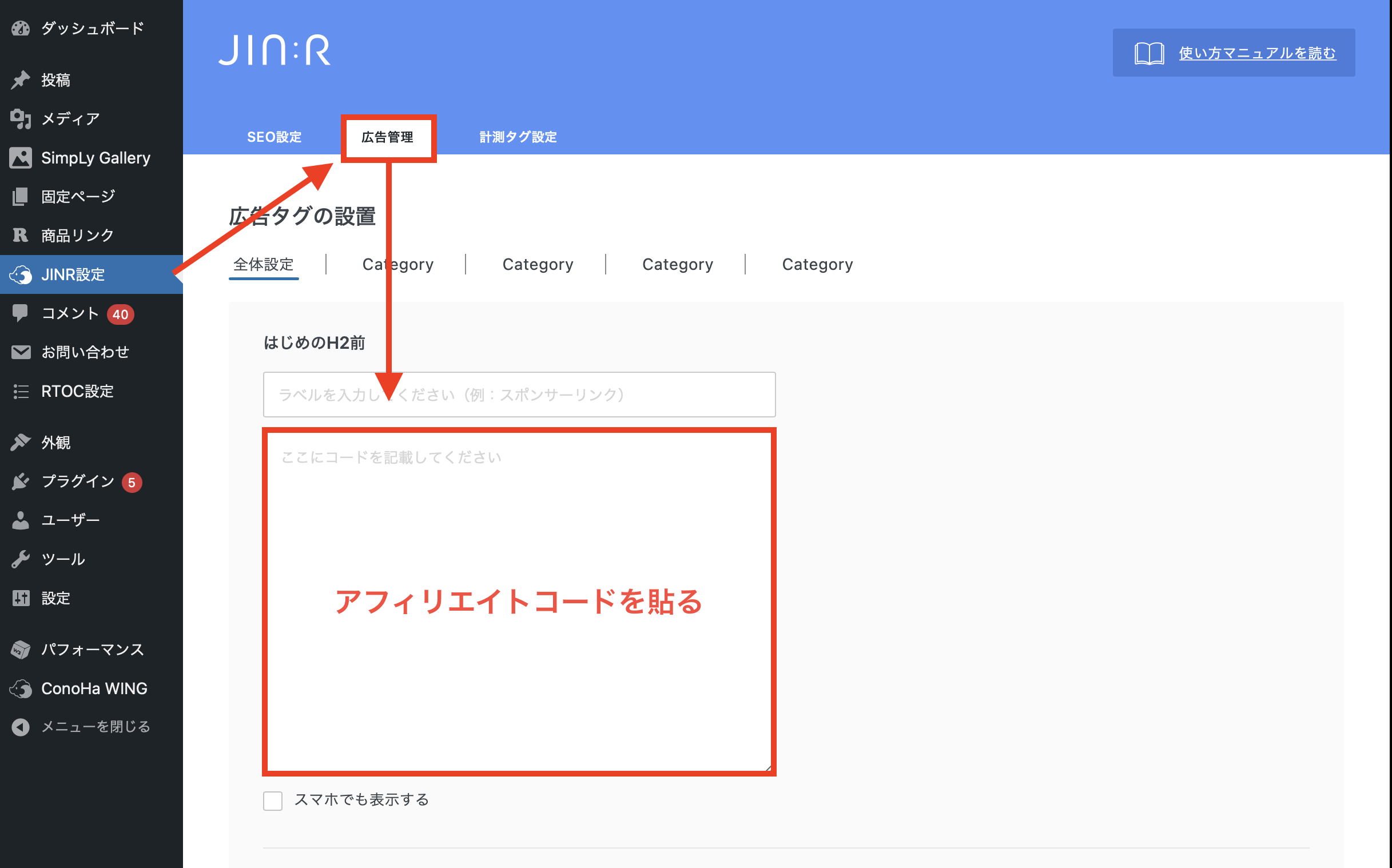
例えば「はじめのH2前」という項目にアフィリエイトコードを貼ると、すべての投稿ページの、はじめのH2見出し前(=目次前)に広告が表示されます。
広告管理に貼っているコードを1つ書き換えたら、全記事の広告が変わるから管理が楽になるよ!

1つ1つ貼り替える手間もないってことか!

ちなみに広告管理に貼る広告は
あたりがおすすめです。
アマゾン・楽天アフィリエイトもできますが、それは「Rinker」のような物販プラグインを使って行ったほうがかんたんです(次の項目で説明してます。)
プラグインを揃える
WordPressの「プラグイン」を使っていくと、どんどんサイトの機能を拡張することができます。
おお!じゃあ、プラグイン入れまくったらいいじゃん

入れすぎるとサイトが重くなったり不具合を起こす元になるからね。必要最低限にしておくのがおすすめ!

JIN:R公式がおすすめするプラグインは以下のとおりです。使い方の分かるリンクも貼っています↓
| プラグイン名 | できること |
|---|---|
| Rich Table of Contents | 記事の目次を作る |
| Contact Form 7 | お問い合わせフォームを作る |
| Rinker | Amazon / 楽天リンクを作る |
| EWWW Image Optimizer | 画像を一括圧縮して軽くする |
| Flexible Table Block | 横スクロール対応の表を作る |
| Gallery Blocks with lightbox | 画像ギャラリーを作る |
| Two Factor | WordPressログインの2段階認証 |
| UpdraftPlus | サイトデータをバックアップする |
「JIN:Rで推奨しているプラグイン」については、別記事で詳しく解説しているので、そちらも参考にして進めていってください。不要プラグインについても解説しています。
キャラクターを用意する
ブログをやるなら、できればキャラクター画像を用意しておくといいです。
キャラクター画像はSNSアイコンとしても使えて、ブログとSNSの連携もスムーズになるし、ブランディング(覚えてもらうキッカケ)にも繋がります。
キャラクターの画像を持っていると、こんなふうに喋らせることが可能だからね!

2キャラいると会話できて最高だぞ

(顔出しに抵抗ない人は、キャラクターじゃなくて自分の写真でもOKです🙆♂️)
キャラクターイラストは「ココナラ」のサービスを使えば、イラストが上手い人に1,000円〜でも頼むことができます。
すぐに作れるので試してみてください!
「記事の書き方」を少しずつ覚えていく
記事の書き方は、少しずつ少しずつ体得していきましょう!
こればっかりは触って慣れていくしかないね〜

執筆はやっぱり慣れるしないか・・・!

でも、JIN:Rは初心者でも出来るだけシンプルな操作ができるようにしているよ。マニュアルも参考にしてがんばって…!!

とりあえず、この記事に書いていることができれば100点です!
「プライバシーポリシー」を編集する
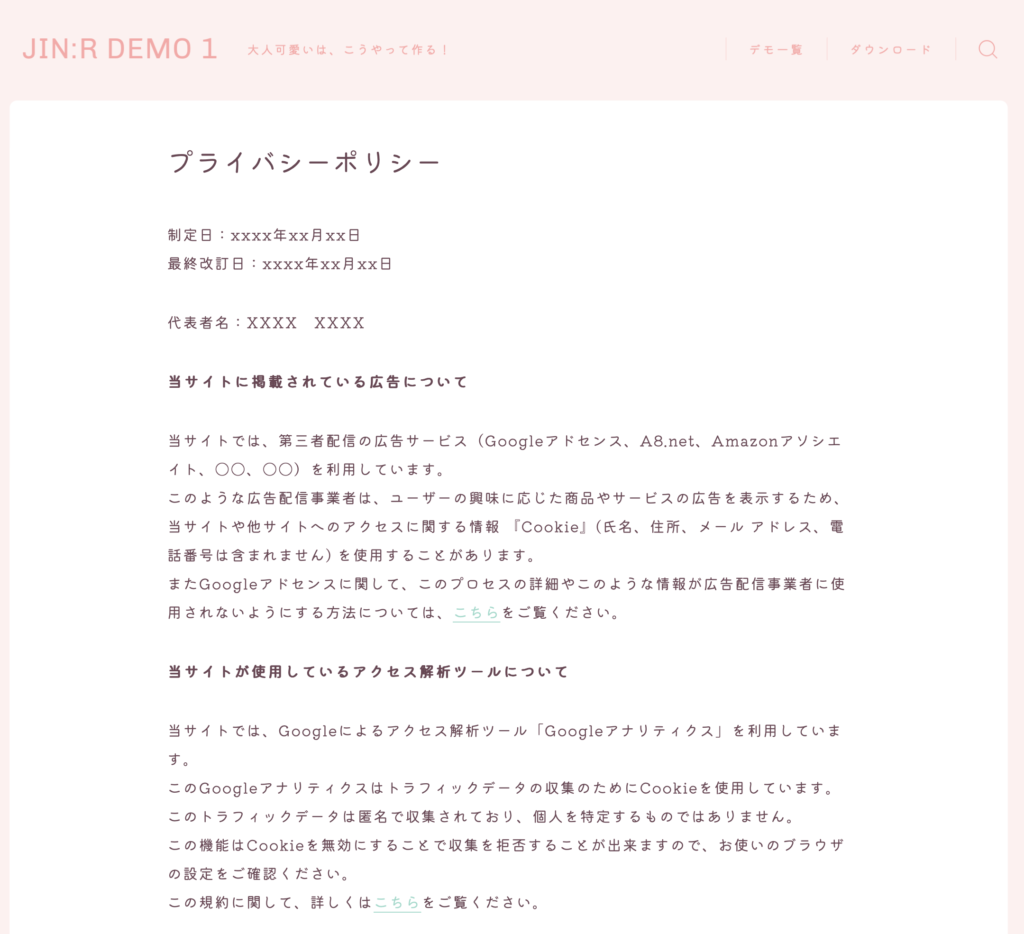
ブログを作成したら、まずは「プライバシーポリシー」をきっちり仕上げるのが基本だよ!

プライバシーポリシーがあると、何かメリットがあるのか?

アドセンス審査に通りやすくなるし、SEOにもいい影響があるからね

ブログにちゃんと「プライバシーポリシー」が載せていると以下のメリットがあります。
- Googleアドセンス審査に通りやすくなる
- SEOでの「信頼性」の確保につながる
- ブログ読者&運営者にとっての安心につながる
面倒だと思うかもしれませんが、大変重要。
JIN:Rでは「プライバシーポリシー」が自動でフッターメニューに組み込まれるようになっていますので、これの中身を編集(リライト)してもらえるだけでOKです。
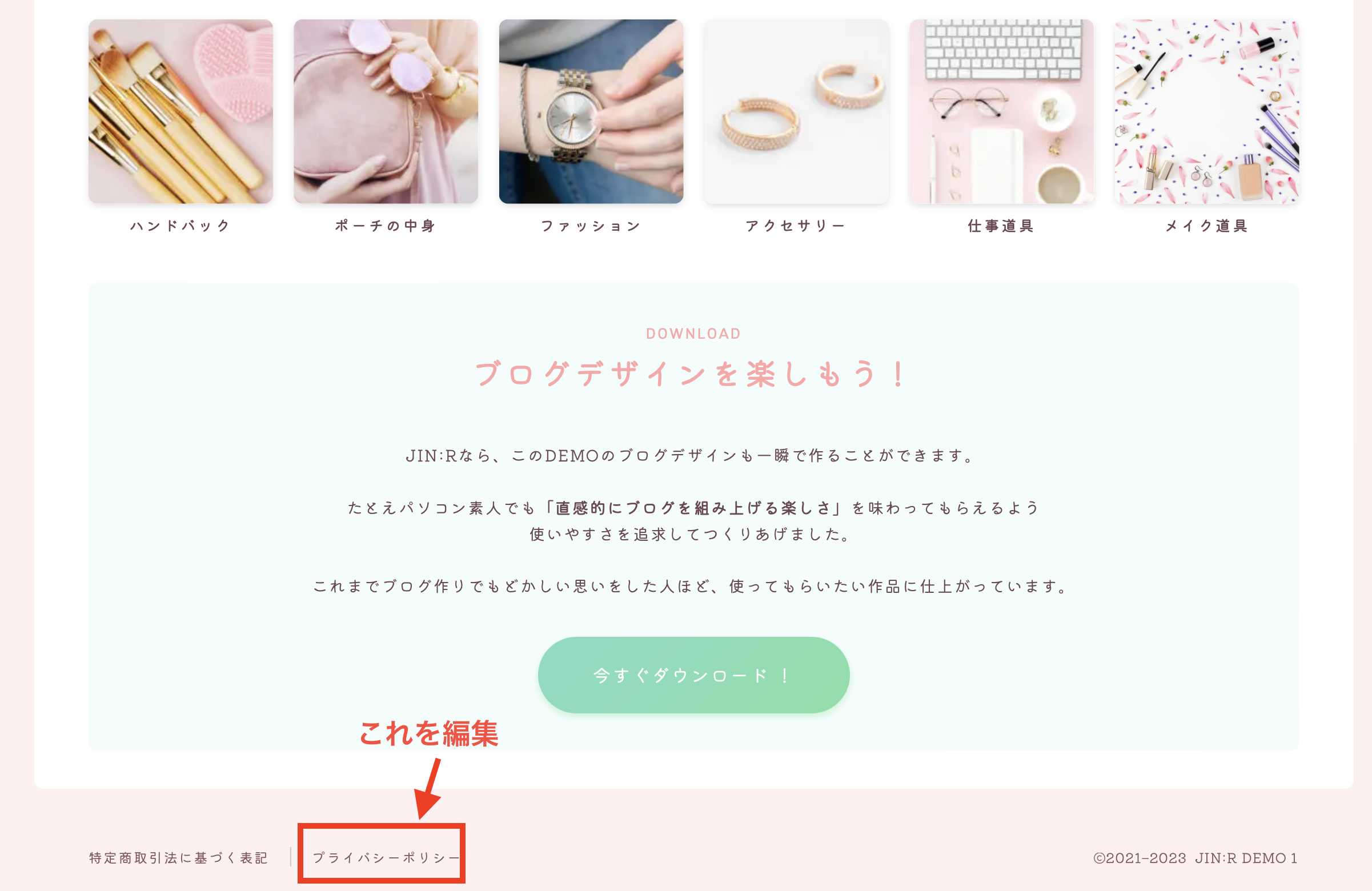
「運営者情報」(プロフィール)を記載して、フッターメニューに追加
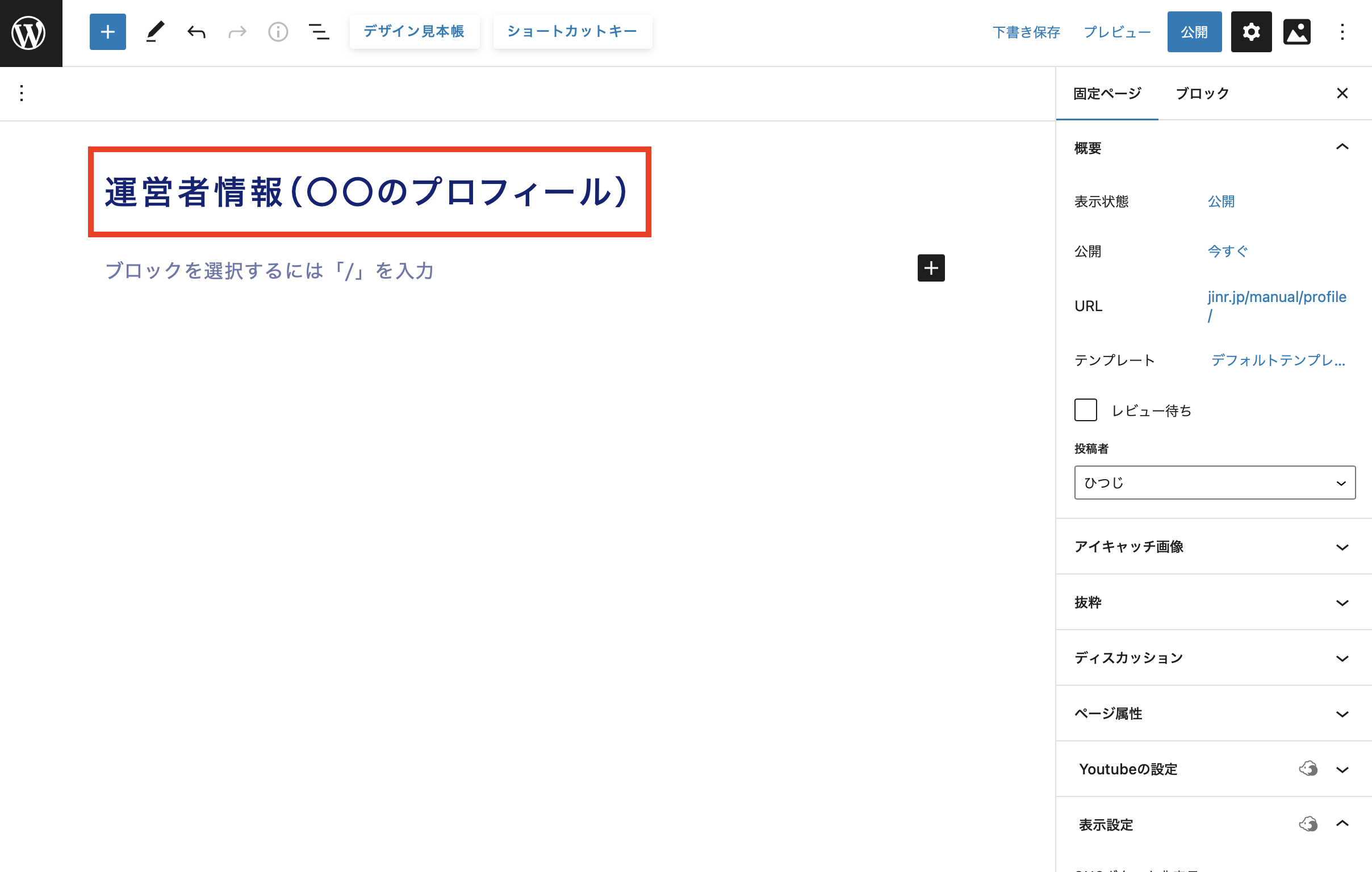
次は、運営者情報(プロフィール)の記事を作成しておこう!

自分の経歴とか書いていけば良いのか?

そうだね!
基本的には何書いてもOK
もし困ったら「プロフィールの構成アイデア」も参考にしながら、作ってもらえればいいかなと。
- 「プロフィールの構成アイデア」を読む
-
- 運営者の自己紹介
- 名前: [あなたの名前]
- 職業: [あなたの職業]
- 経歴: [あなたの経歴や専門分野]
- 趣味: [あなたの趣味]
- ブログの目的とコンセプト
- 提供する情報のジャンル: [ブログの主題やカテゴリー]
- ブログのコンセプト: [ブログの独自性や特徴を説明]
- 運営者の目標: [あなたの目指すブログの成果や目標]
- コンテンツの品質保証
- 情報源: [情報収集の方法や信頼性のある情報源]
- 取り組み: [情報の正確性や最新性を保つための取り組み]
- お問い合わせ方法: [誤りや不備がある場合の問い合わせ方法]
- 著作権と引用について
- 著作権: [ブログ記事の著作権に関する記述]
- 引用のルール: [引用や転載に関する条件やルール]
- プライバシーポリシー
- 個人情報の取り扱い: [訪問者の個人情報の取り扱いに関する方針]
- クッキーとアクセス解析: [クッキー使用やアクセス解析に関する説明]
- 連絡先
- メールアドレス: [あなたのメールアドレス]
- SNSアカウント: [あなたのSNSアカウント名]
- 運営者の自己紹介

ちなみに、ブログの運営者情報(プロフィール)をしっかり載せておくことは、以下のようなメリットがあります。超大事です。
- 読者からの信頼を得られる
- ファンを獲得する機会になる
- SEOでの「信頼性」の確保につながる
プロフィールが完成したら「フッターメニュー」に追加することをおすすめします。
コミュニティ「BlogCamp」に参加する
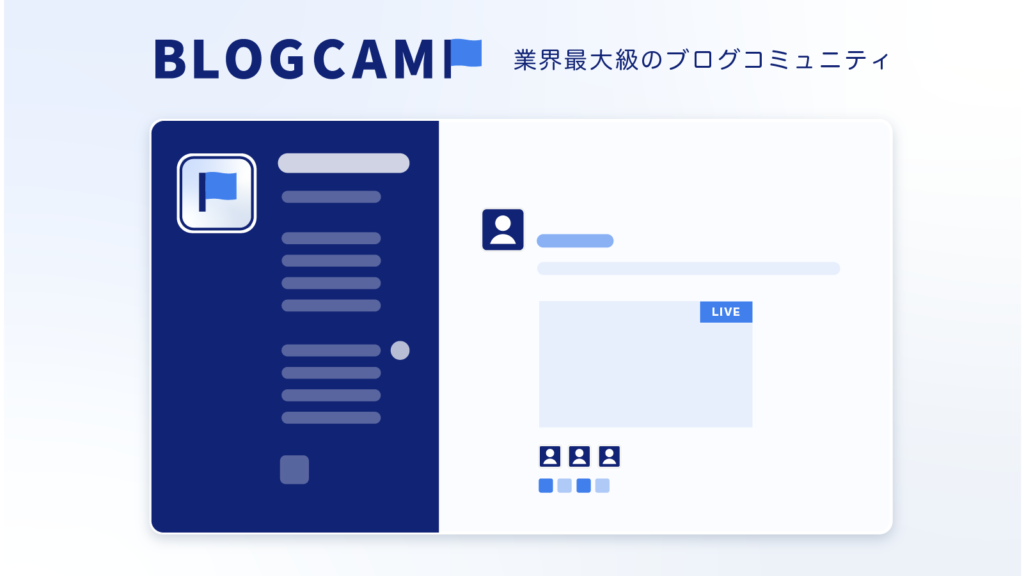
JIN:Rユーザーは、「BlogCamp」という参加者2,900人以上の大型オンラインサロンに無償で参加することができます。
ブログ仲間のみんなと一緒にがんばりませんかー!
たくさん発見もあるし、困ったら相談もできるし、ホントに楽しい環境にしてますよ!

- 参加はずっと無料
- ブログのモチベを高められる
- ブログの仲間を見つけられる
- ブログの知見を共有できる
- 困った時に先輩に頼れる
「無料でこのクオリティは、参加していないのがもったいない」と心から言えるように、良いコミュニティになるよう日々運営をしています。
ブログ相談とかサイト診断には、できるだけ僕が直接回答するようにしてます!
(人間なので、答えられない時もあります)
テーマ開発もやってるけど、アフィリエイトで月100万円以上稼いできた実績もあるので、それを活かしながらお答えしてます。

めっちゃいいじゃん!

ぜひみんなで一緒に、ブログのモチベを上げながらがんばりましょー!
詳しくは「BlogCampへの参加手順」の記事を参考に手続をすすめてください。